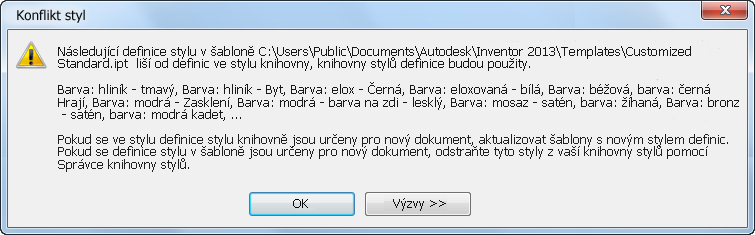V aplikaci Inventor 2012 byla možnost Realistický vzhled zaškrtnuta jako výchozí nastavení. Tato možnost nastavení má důsledky při migraci. Zejména jakýkoli barevný styl, který byl v některém okamžiku změněn, bude považován za odlišný od standardního barevného stylu aplikace Inventor a bude migrován jako uživatelský vzhled. Uživatelské vzhledy zaplní dokument a zobrazí se v Prohlížeči vzhledů v části Vzhledy dokumentu.
Podívejme se na čtyři nejčastější způsoby, které zákazníci používali při práci se styly materiálů a barev v předchozích verzích:
„Tak, jak to je“
|
|
Knihovny stylů
Pokud jste vytvořili uživatelské knihovny stylů nebo upravili knihovny dodané s aplikací Inventor a chcete tyto změny zachovat, lze to provést úpravou používání možnosti Realistický vzhled barevným stylem verze 2012. Následující tabulka pomáhá s určením nastavení, které je vhodné použít v barevných stylech aplikace Inventor 2012.
|
|
|
|
Krok 1: Proveďte migraci stylů v souborech Colors.xml a Materials.xml do nové uživatelské knihovny materiálů nebo vzhledů. Poznámka: Není nutné mít samostatné knihovny, ale může se s nimi lépe pracovat.
- Začněte vytvářet novou součást.
- Na panelu QAT klikněte na možnost Prohlížeč materiálů
 – na panelu nástrojů prohlížeče klikněte na položky Správa > Migrovat styly aplikace Inventor.
– na panelu nástrojů prohlížeče klikněte na položky Správa > Migrovat styly aplikace Inventor. 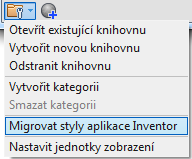
- V dialogu Migrovat styly zadejte umístění Migrovat z, ve kterém se nacházejí soubory Materials.xml a Colors.xml z verze 2012 nebo starší. Ve výchozím nastavení je v systému Windows 7 nastavena cesta C:\Users\Public\Dokumenty\Autodesk\Inventor 2012\Design data.
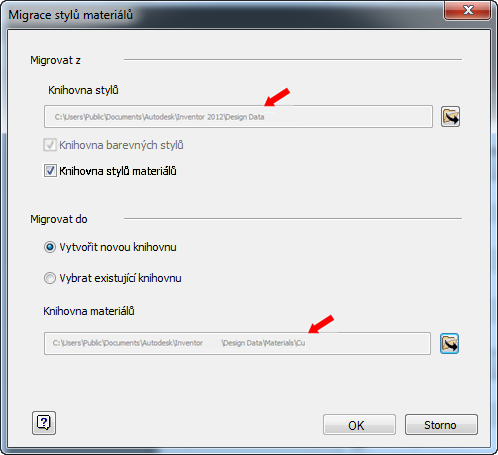
- Klikněte na možnost Vytvořit novou knihovnu.
- Určete umístění Migrovat do, které je obvykle stejné jako umístění souboru InventorMaterialsLibrary.adsk. Ve výchozím nastavení je cesta následující: C:\Users\Public\Documents\Autodesk\Inventor 2014\Design Data\Materials.
- Klikněte na tlačítko OK. Knihovna je vytvořena a vyplní sekci knihovny v prohlížeči materiálů nebo vzhledů.
- Přetáhněte uživatelské vzhledy a materiály z části Dokument nebo z jiných knihoven do vaší uživatelské knihovny.
- Zavřete prohlížeč.
Krok 2: Přidejte uživatelskou knihovnu do souboru aktivního projektu a dalších vhodných souborů projektů.
- Vyberte projekt, do kterého chcete knihovnu přidat.
- Klikněte pravým tlačítkem na uzel Knihovny materiálů a potom klikněte na položku Přidat knihovnu.
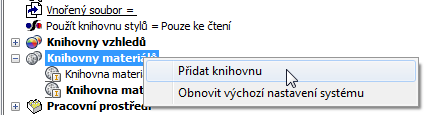
- Přejděte na vlastní knihovnu, kterou chcete přidat, a vyberte ji. Klikněte na tlačítko OK.
- Chcete-li přidanou knihovnu nastavit jako aktivní, tzn. první, která bude prohledávána nebo odkazována, klikněte pravým tlačítkem na uzel této knihovny a potom na možnost Aktivní knihovna.
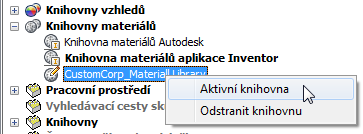
Upozornění: Proces migrace používá nastavení barevného stylu Realistický vzhled k určení, která definice bude migrována a asociována s názvem vzhledu. Pomocí výše uvedených akcí zajistěte migraci správné definice.
Důležité:
- Aby aplikace Inventor 2013 a Inventor 2014 získala přístup ke knihovnám materiálů a vzhledů, obsahu a uživatelskému rozhraní, musí být otevřený soubor (nový nebo existující). S knihovnami nelze pracovat mimo otevřený dokument.
- Materiály a vzhledy již nejsou styly. Nejsou nadále spravovány pomocí Správce knihovny stylů. Správce stylů nadále slouží k přenosu dalšího obsahu stylů mezi knihovnami stylů, například norem kreslení.
- Průvodce správou stylů již není k dispozici.
- Ačkoli materiály a vzhledy nejsou považovány za styly, úlohy knihovny používají některé příkazy stylů. Příkaz Vyčistit například slouží k odstranění nepoužívaných materiálů a vzhledů z dokumentu. Příkaz Aktualizovat slouží k úpravě materiálů a vzhledů dokumentu, aby se shodovaly s definicemi v knihovně.
Šablony dokumentů
Zákazníkům, kteří nepoužívali knihovny stylů a dávali přednost ponechání stylů v šablonách dokumentů a jejich úpravám v rámci jednotlivých šablon, důrazně doporučujeme migraci stylů založených na šablonách do uživatelských knihoven, aby jejich uživatelské vzhledy zůstaly zachovány. Není doporučené ani vhodné udržovat vzhledy v dokumentu.
Následující zpráva souvisí s přesunem ze šablon do stylů a byla zahrnuta již v několika verzích aplikace Inventor.